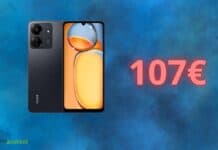Whatsapp è l’applicazione di messaggistica più famosa, disponibile sia per Android che per iOS e ha da anni ormai sostituito quasi completamente gli SMS.
Whatsapp è l’applicazione di messaggistica più famosa, disponibile sia per Android che per iOS e ha da anni ormai sostituito quasi completamente gli SMS.
Nella descrizione a volte si ometterà se i metodi utilizzati valgono per Android o iOS, o solo per uno dei due, perché in realtà – salvo casi eccezionali – le variazioni da un dispositivo all’altro sono minime. L’applicativo è diventato popolare anche per la schermata molto intuitiva e facile da utilizzare anche per i clienti meno esperti. Ma anche gli utenti più navigati potrebbero non conoscere tutte le potenzialità che offre l’applicazione. Come biasimarli? Sono moltissime e descriverle tutte è quasi impossibile; alcuni li troverete davvero simpatici anche per tenere alla larga i contatti più molesti.
SAPERE SE SI È STATI BLOCCATI
Bloccare un contatto è abbastanza intuitivo, ma come sapere se a nostra volta siamo stati bloccati? Ecco alcuni indizi: non vedrete più il suo ultimo accesso, se è online, o la foto profilo; i messaggi inviati a questa persona avranno solo una spunta invece di due. Ovviamente, queste non sono prove schiaccianti.
SAPERE SE UNA PERSONA HA IL VOSTRO NUMERO
Eccettuata la possibilità di spiare dal suo cellulare, dovete creare una lista broadcast dove includerete due persone (di una dovete essere assolutamente certi che abbia il vostro numero). Dopo aver inviato il messaggio, tenetelo premuto e cliccate su “info”: se il contatto vi ha nella lista comparirà “Consegnato a” oppure “Letto da”.
NASONDERE LO STATO A UN CONTATTO
Oltre ad eliminare il contatto dalla vostra lista, potete modificare le impostazioni privacy selezionando i contatti che desiderate vedano il vostro Stato.
SILENZIARE UN CONTATTO O UN GRUPPO
Selezionare il gruppo o il contatto dall’elenco delle chat e premere l’icona dell’altoparlante o la scritta “Muto”. Si può scegliere di silenziare per 8 ore, 1 settimana o 1 anno.
DISATTIVARE GLI ULTIMI ACCESSI
È molto semplice: in impostazioni della privacy su Whatsapp, per “ultimo accesso” selezionate “nessuno”. Potete fare la stessa cosa per l’immagine di profilo, le vostre informazioni di base e lo Stato.
VISUALIZZARE UN MESSAGGIO SENZA LE SPUNTE BLU
Sapete che è possibile visualizzare un messaggio senza “dare/fare visua”? Ormai i contatti se la prendono moltissimo quando vedono colorarsi le spunte blu e non ricevere un messaggio. Si ricorda, comunque, che rispondere è buona educazione.
Ci sono due metodi possibili: il primo, se avete una versione recente di Whatsapp andando nelle impostazioni della privacy disattivate la linguetta che recita “Conferme di lettura” (attenzione, però: in questo modo nemmeno voi potrete vedere se i vostri messaggi sono stati visualizzate finché non riattiverete le spunte blu); il secondo metodo è impostare il telefono offline, in modalità “aereo”, dunque aprire l’applicazione e leggere il messaggio, quando il cellulare sarà di nuovo online le spunte blu non compariranno. Un’altra nota necessaria: nessuno dei due metodi sopra descritti vale per i messaggi vocali, il cui microfono si colorerà di blu all’ascolto.
A proposito di messaggi vocali, esistono due trucchi che riguardano l’ascolto e l’annullamento dell’invio che potrebbero tornarvi utili.
ASCOLTARE I MESSAGGI VOCALI SENZA FARLI SENTIRE A NESSUN ALTRO
Se non avete un paio di cuffiette a portata di mano, avvicinate il microfono all’orecchio (come se stesse facendo una telefonata). In questo modo, l’audio sarà sentito solo da voi… ovviamente se il volume non è troppo alto.
ANNULLARE L’INVIO DI UN MESSAGGIO VOCALE
State facendo un audio e volete annullarne l’invio, smettete di premere sopra l’icona del microfono e fate scorrere il dito verso sinistra (seguendo l’eventuale scritta “slide to cancel”), comparirà un cestino: spostate lì il vostro messaggio. Invece di cancellare preferite ricordare e conservare messaggi e/o intere chat, vediamo come:
SALVARE LE CONVERSAZIONI
Nel menù impostazioni di Whatsapp andare su “Chat”, “Backup delle chat” ed “Esegui backup”. Questo processo può essere impostato in automatico (giornaliero, settimanale, mensile) su Google Drive.
SALVARE I MESSAGGI
Nella chat tenete premuto sul messaggio che volete ricordare o che considerate importante, selezionate la stella che comparirà nella barra superiore. Per visualizzarlo, accedete ai messaggi importanti (contrassegnati dalla stessa stella, questa volta colorata) dal meno impostazioni Whatsapp.
TROVARE MESSAGGI E/O CONTATTI
Volete invece trovare dei messaggi (o persone) senza scorrere tutta la lista contatti o – peggio ancora – intere chat? Lanciando l’applicazione, selezionate la barra di ricerca (contrassegnata dall’icona della lente d’ingrandimento) nella parte superiore, digitate parte del messaggio che volete trovare o il nome del contatto.
Parliamo adesso di condivisione, d’altronde i social nascono proprio per questa ragione, giusto?
INVIARE FILE, IMMAGINI, VIDEO E ALTRO (POSIZIONE, CONTATTO)
Nella chat cliccate rispettivamente per file, immagini/video sulle icone della graffetta e del disegno. Se non avete queste icone, cliccate sul simbolo “+”, comparirà una tendina con scritto “Fotocamera”, “Libreria foto e video”, “Documento”, “Posizione”, “Contatto”. Scegliete ciò che desiderate inviare.
NON SALVARE VIDEO E IMMAGINI
La condivisione è bella, certo, però… occupa spazio prezioso nella memoria del nostro smartphone! Quindi, per chi possiede iPhone bisogna andare nella sezione Chat (da impostazioni Whatsapp) e disabilitare il salvataggio automatico di file e video; gli utenti Android dovranno cancellare manualmente video e immagini ogni volta.
INVIARE MESSAGGI QUANDO SI È OCCUPATI
È possibile messaggiare avvalendosi dell’aiuto dei comandi vocali, tenendo premuto il tasto home del cellulare dettate i vostri “ordini”, ad esempio “Invia messaggio a (contatto: dettate il nome) Whastapp”. Ancora, è possibile avviare una chiamata o una videochiamata cliccando in alto nella chat sull’icona della cornetta o della videocamera.
UTILIZZARE FONT ALTERNATIVI NELLE CHAT
Per rendere il proprio messaggio più incisivo o semplicemente più divertente, si ha la possibilità di utilizzare la scrittura in corsivo, grassetto e sottolineato. Per il grassetto, inserite la parola tra due asterischi (*parola*); per il corsivo la parola deve essere tra due trattini bassi (_parola_); per il barrato avvalersi dei due caratteri speciali (~parola~).
MANDARE GIF SU WHASTAPP
Un’altra modalità per rendere la chat più divertente sono le GIF. Selezionate l’icona “+” in basso nella chat, dal menù a tendina andate su “Libreria foto e video”, dunque selezionate in basso la dicitura “GIF” affiancata da un’icona (lente di ingrandimento).
Infine, si ha la possibilità di UTILIZZARE WHATSAPP DAL COMPUTER e SERVIRSI DI POSTA ELETTRONICA.
Entrare nel sito Whatsapp Web e scaricare il codice QR, aspettare qualche minuto affinché Whatsapp analizzi il codice e iniziare a messaggiare dal computer! Un altro utilizzo con il computer è l’invio delle chat via e-mail: aprire la chat, entrare nel menu e cliccare su “Altro”; infine, premete su “Invia chat via e-mail”.